 Pada kesempatan kali ini saya mau mencoba mengulas sebuah pertanyaan mengenai bagaimana cara memasang fasilitas print di blog, layak nya yang banyak terdapat di situs-situs internet.. Memang, dengan memasang falitas print di blog, maka akan lebih memudahkan para pembaca blog yang ingin membaca artikel kita secara offline. Untuk memasang falitas ini, banyak cara yang bisa di tempuh. Ada yang memasang script dari yang rumit nya minta ampun sampai dengan script yang sederhana. Untuk mendapatkan script tersebut sangatlah mudah, coba lakukan googling Silahkan tulis keyword atau kata kunci yang berhubungan semisal script print this page pada mesin pencari (search engine) yang ada di sebelah kanan atas blog ini. Bagi yang sedikit malas untuk ber googling ria, silahkan baca artikel ini sampai selesai. Agar tidak membingungkan, saya memilih cara yang sederhana tapi tetap berfungsi secara semestinya yaitu memasang script yang sederhana tapi tetap berfungsi secara baik. Agar telihat lebih manis, ada banyak pembuat situs menggandengkan link untuk print berderetan dengan icon berbentuk printer, maka dari itu saya pun akan mencoba membuat link untuk print beserta icon print.
Pada kesempatan kali ini saya mau mencoba mengulas sebuah pertanyaan mengenai bagaimana cara memasang fasilitas print di blog, layak nya yang banyak terdapat di situs-situs internet.. Memang, dengan memasang falitas print di blog, maka akan lebih memudahkan para pembaca blog yang ingin membaca artikel kita secara offline. Untuk memasang falitas ini, banyak cara yang bisa di tempuh. Ada yang memasang script dari yang rumit nya minta ampun sampai dengan script yang sederhana. Untuk mendapatkan script tersebut sangatlah mudah, coba lakukan googling Silahkan tulis keyword atau kata kunci yang berhubungan semisal script print this page pada mesin pencari (search engine) yang ada di sebelah kanan atas blog ini. Bagi yang sedikit malas untuk ber googling ria, silahkan baca artikel ini sampai selesai. Agar tidak membingungkan, saya memilih cara yang sederhana tapi tetap berfungsi secara semestinya yaitu memasang script yang sederhana tapi tetap berfungsi secara baik. Agar telihat lebih manis, ada banyak pembuat situs menggandengkan link untuk print berderetan dengan icon berbentuk printer, maka dari itu saya pun akan mencoba membuat link untuk print beserta icon print.
Langkah pertama yaitu membuat icon berbentuk print, jika anda tidak mahir menggambar tentu saja ada banyak situs penyedia icon secara gratis di internet. Lagi-lagi silahkan tulis keyword yang berhubungan semisal free icon pada mesin pencari di sebelah kanan atas blog ini. Sebagai contoh, saya mempunyai icon printer seperti ini print this page. Jika anda sudah mempunyai icon yang mau di pasang, langkah selanjutnya adalah mengupload icon tersebut ke server tempat anda biasanya menyimpan gambar. Sebagai contoh saya menyimpan icon print di google pages. Sebagai contoh, icon yang saya upload mempunyai alamat seperti ini : http://amen24.googlepages.com/printer.png
Untuk script fasilitas print, anda tinggal memakai script di bawah ini (silahkan ganti alamat gambarnya dengan milik anda). Tulisan Print this page bisa anda ubah sesuai keinginan, misal di ubah menjadi Cetak halaman ini atau yang lainnya, perhatikan saja kodenya. Masih bingung cara memasukannya di blog anda? ya sudah saya tuliskan langkah-langkahnya lebih detail :
- Login ke blogger dengan id anda sendiri.
- Klik Layout ( rancangan ).
- Klik Elemen Halaman.
- Klik tulisan Tambahkan sebuah Elemen Halaman.
- Lalu,copy paste kode HTML javascrib berikut :
Untuk langkah - langkah pemasangan silahkan menerapkan pada langkah yang di atas, langkahnya sama yang berbeda hanya kode yang di pasang saja, semoga tipsnya bisa bermanfaat dan tambahkan jaringan temanmu disebelah kanan blog ( follow up me ).
Pada kesempatan kali ini saya mau mencoba mengulas sebuah pertanyaan mengenai bagaimana cara memasang fasilitas print di blog, layak nya yang banyak terdapat di situs-situs internet.. Memang, dengan memasang falitas print di blog, maka akan lebih memudahkan para pembaca blog yang ingin membaca artikel kita secara offline. Untuk memasang falitas ini, banyak cara yang bisa di tempuh. Ada yang memasang script dari yang rumit nya minta ampun sampai dengan script yang sederhana. Untuk mendapatkan script tersebut sangatlah mudah, coba lakukan googling Silahkan tulis keyword atau kata kunci yang berhubungan semisal script print this page pada mesin pencari (search engine) yang ada di sebelah kanan atas blog ini. Bagi yang sedikit malas untuk ber googling ria, silahkan baca artikel ini sampai selesai. Agar tidak membingungkan, saya memilih cara yang sederhana tapi tetap berfungsi secara semestinya yaitu memasang script yang sederhana tapi tetap berfungsi secara baik. Agar telihat lebih manis, ada banyak pembuat situs menggandengkan link untuk print berderetan dengan icon berbentuk printer, maka dari itu saya pun akan mencoba membuat link untuk print beserta icon print.












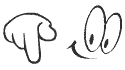
Komentar :
Posting Komentar